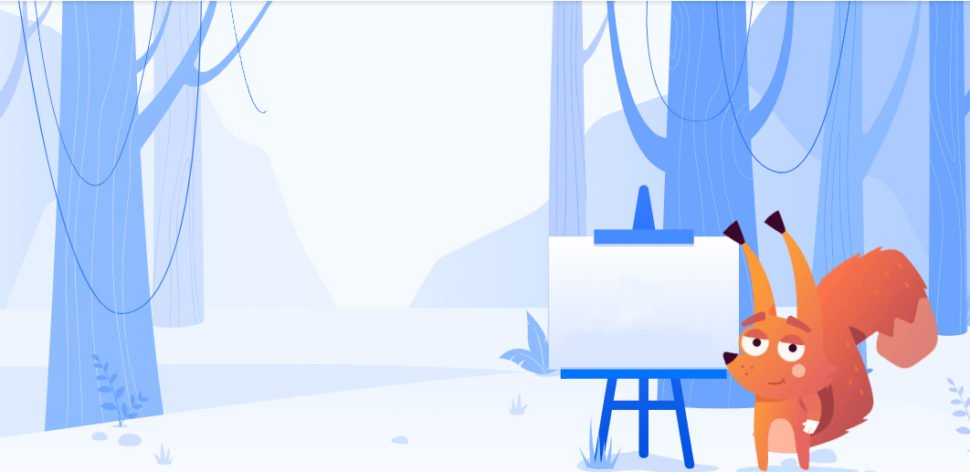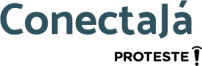Ferramenta permite criar convite virtual animado grátis
Aplicativo torna simples e rápida a criação de um convite virtual animado grátis que pode ser compartilhado em seguida via WhatsApp
Mandar convites para festas e eventos por WhatsApp já virou um costume entre os brasileiros. Mas sabia que é possível fazer um convite virtual animado grátis para ser enviado pela plataforma de mensagens? Pois um serviço online grátis faz essa tarefa. Trata-se do Render Forest. Além de ser grátis, ele tem modelos prontos para editar.
Assim, usuários podem fazer edições, inserindo textos e imagens amarzenados do computador ou de um banco de dados. A ferramenta ainda permite salvar o vídeo com o convite no desktop ou PC e posteriomente enviá-lo por WhatsApp.
A plataforma exige um cadastro rápido via conta do Google ou Facebook. Na versão gratuita, o site permite o download do vídeo em formato HD, o que já é uma potima qualidade.
Veja o passo a passo criado pelo portal TechTudo para criar um convite virtual animado grátis:
Passo 1. Acesse o site Render Forest e clique no botão “Crie Agora”;
Passo 2. Use a barra de busca do site para encontrar modelos correspondentes ao termo “Aniversário”. Digite o termo e pressione a tecla “Enter” em seu teclado;
Passo 3. Após escolher um modelo, clique no botão “Play” para pré-visualizar o vídeo, como mostra a imagem abaixo;
Iniciar a edição do convite virtual animado
Passo 4. Para iniciar a edição, clique sobre o botão “Criar Agora”;
Passo 5. Altere os textos originais do modelos com as mensagens que desejar;
Passo 6. Na parte inferior da tela, clique sobre outras cenas do vídeo;
Passo 7. Para visualizar opções de upload para imagens do modelo, clique no botão “Adicionar”;
Passo 8. Use o explorador de arquivos para selecionar em seu PC a imagem que deseja adicionar e clique em “Abrir”;
Passo 9. Para continuar com o processo de upload o site exigirá que você realize um rápido login usando uma conta do Facebook ou do Google. Para isso, basta clicar sobre o ícone de um dos serviços e confirmar o login;
Passo 10. Com a imagem na tela de edições, use as opções de zoom e giro para que ela apareça enquadrada nas linhas da forma que achar melhor. Para inserir o arquivo no modelo, clique no botão “Confirmar”;
Passo 11. Clique na aba “Música para visualizar as opções para trilha sonora;
Passo 12. Use os botões do player para ouvir as músicas e, quando decidir qual deseja usar como trilha, clique no botão “+”;
Passo 13. Clique na aba “Visualizar” após finalizar as edições no vídeo;
Passo 14. Para visualizar o vídeo na versão com resolução HD, clique em “Visualização Grátis”;
Passo 15. Repouse o ponteiro do mouse sobre o ícone de nuvem e clique no botão “Download” para baixar o arquivo para seu computador.
Pronto, está criado o arquivo. Agora é hora de compartilhá-lo com seus convidados.